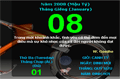Với phần mềm Vietnamese Calendar 2.0 của tác giả Phan Hải Tú, màn hình desktop của bạn sẽ được trang hoàng một cuốn lịch tuyệt đẹp mà lại còn có nhiều chức năng nữa, như đổi hình nền, nhắc việc, tìm ngày âm lịch... Chương trình hoàn toàn miễn phí, dung lượng 4,3 MB, hỗ trợ các hệ điều hành từ Windows 2000 trở lên, có thể download tại http://tinyurl.com/3b6zuv.


Sau khi tiến hành cài đặt và khởi động chương trình, Vietnamese Calendar sẽ chạy thường trú trên khay hệ thống với biểu tượng là một chiếc màn hình máy tính, đồng thời màn hình desktop của bạn sẽ được trang hoàng với một bloc lịch như ý. Điểm đặc biệt của Vietnamese Calendar mà các phần mềm khác cùng chức năng không có được là bloc lịch được gắn luôn vào hình nền và tạo thành một hình nền desktop mới. Do vậy khi bạn bấm chuột phải lên tờ lịch này thì vẫn chỉ là những menu quen thuộc hiện ra mà thôi. Chỉ khi nào bạn bấm chuột phải lên biểu tượng chương trình trên khay hệ thống, menu chứa các lệnh chức năng chính của Vietnamese Calendar mới hiện ra. Giao diện của chương trình rất trực quan và hoàn toàn bằng tiếng Việt nên rất dễ sử dụng.
l Chế độ hiển thị
Vietnamese Calendar cung cấp cho bạn 2 lựa chọn để hiển thị là Lịch ngày và Lịch tháng.
Cách hiển thị của lịch ngày được thiết kế đơn giản mà rất sinh động và đầy đủ. Bloc lịch ngày hiển thị không khác gì bloc lịch treo tường với đầy đủ các thông tin như năm (can chi), tháng, ngày, thứ, ngày tháng âm lịch, giờ ngày tháng năm theo can chi. Thêm vào đó là một kho tàng về danh ngôn, tục ngữ, lời hay ý đẹp được hiển thị một cách ngẫu nhiên giúp bạn vừa thư giãn vừa bổ sung kiến thức. Với những ngày có tính chất lịch sử, bloc lịch còn thể hiện khá chi tiết nội dung và thời gian lịch sử của nó. Tuy nhiên điểm hạn chế của Vietnamese Calendar là bạn không thể tự bổ sung thêm cho kho tàng danh ngôn này và không thể tự chú thích những ngày trọng đại của riêng mình (ngày sinh nhật chẳng hạn).
Nếu không thích lịch ngày, bạn có thể chuyển qua chế độ hiển thị lịch tháng của Vietnamese Calendar. Với lịch tháng này, bạn có thể dễ dàng tính toán, sắp xếp thời gian cho hợp lý. Cách hiển thị lịch tháng khá chi tiết, bao gồm cả âm lịch và dương lịch, ngày hiện tại. Tuy nhiên, điểm hạn chế của Vietnamese Calendar là các ngày nghỉ (thứ bảy, chủ nhật và ngày lễ) không được tô khác màu với các ngày khác.
l Lịch nhắc việc
Đây là một chức năng khá hay và hữu ích của Vietnamese Calendar. Bạn có thể chọn các lệnh phù hợp trong mục Chế độ như Nhắc việc, Báo giờ, Tắt máy, Mở chương trình... Chọn thời gian thực thi rồi bấm nút Thêm để cập nhật. Các lệnh sẽ được liệt kê dạng bảng với đầy đủ thông tin rất khoa học.
l Tiện ích
- Thay đổi cấu hình: với chức năng này, bạn có thể tùy biến giao diện cho tờ lịch của mình thêm sinh động. Bạn chọn thẻ Vị trí hiển thị tờ lịch để xác định vị trí hiển thị của tờ lịch trên desktop. Nếu chọn Tự chọn vị trí, bạn có thể bấm và giữ chuột trái vào tờ lịch mẫu và kéo đến vị trí thích hợp. Bạn kéo thanh trượt đến vị trí thích hợp để tạo hiệu ứng độ trong suốt cho tờ lịch (0% ứng với tờ lịch có nền đặc và 100% ứng với tờ lịch không có nền). Trong thẻ Màu của tờ lịch, bạn có thể tùy chọn màu hiển thị cho lịch ngày hay lịch tháng và quan sát lịch mẫu bên cạnh để xem kết quả. Cuối cùng, khi đã ưng ý, bạn bấm nút Cập nhật để thay đổi có hiệu lực.
- Hiển thị nội dung theo...: mặc định trong phiên bản này, Vietnamese Calendar chỉ hiển thị nội dung theo câu ca dao - tục ngữ.
- Kiểm tra - cập nhật phiên bản mới: chức năng này chỉ sử dụng được khi bạn nối mạng Internet.
l Thay đổi hình nền
Đây lại là một chức năng rất đặc sắc của Vietnamese Calendar. Với chức năng này, bạn có thể thay đổi hình nền từ danh sách lựa chọn theo thời gian định trước hay mỗi khi nạp chương trình. Trước tiên, bạn lựa chọn danh sách hình nền tại thẻ Chọn đường dẫn rồi duyệt đến thư mục chứa hình ảnh. Qua khung bên phải, bạn bấm chọn những hình cần đưa vào danh sách rồi bấm nút Chỉ thêm hình được chọn hoặc bấm nút Thêm tất cả các hình để đưa toàn bộ hình ảnh trong thư mục vào danh sách. Chuyển qua thẻ Thay đổi hình nền, tại đây sẽ liệt kê toàn bộ danh sách những hình ảnh được lựa chọn ở bước trên (phải có ít nhất 2 hình nền). Bạn lựa chọn chế độ thay đổi hình nền cho phù hợp trong mục Thiết lập hình nền. Bấm nút Thiết lập cấu hình nếu bạn muốn thay đổi hình nền theo thời gian (theo phút, theo ngày, tuần, tháng...). Việc thiết lập cấu hình được thực hiện thông qua trình thuật sĩ nên rất trực quan và đơn giản.


l Tìm ngày âm lịch
Với chức năng này bạn có thể tìm ngày âm lịch từ một ngày dương lịch cho trước. Bạn nhập ngày tháng năm sinh theo cú pháp dd/mm/yyyy vào hộp text rồi bấm nút Đồng ý. Một hộp thoại kết quả hiện ra với đầy đủ các thông tin như thứ, ngày tháng năm âm lịch, giờ, ngày, tháng theo can chi. Bấm nút Xuất ra *.txt nếu bạn muốn xuất toàn bộ thông tin này ra file txt. Chức năng này chỉ cho phép bạn tra cứu trong khoảng thời gian từ 31/01/1900 đến 31/12/2100 mà thôi.
l Tự khởi động cùng Windows
Bạn đánh dấu kiểm chọn mục này để Vietnamese Calendar khởi động cùng Windows giúp cho bạn luôn có thể sử dụng tấm lịch mỗi phiên làm việc
NGUYỄN VĂN DUY